Cách sử dụng Zoom trên điện thoại cho học sinh – Việt Song Phát
Tình hình dịch bệnh ở các tỉnh, thành phố trên cả nước vẫn đang còn diễn biến phức tạp. Hầu hết, ở những vùng dịch học sinh, sinh viên đều học trực tuyến qua Zoom. Trong bài viết này, chúng tôi sẽ hướng dẫn bạn cách sử dụng Zoom trên điện thoại cho học sinh, cách tải ứng dụng zoom trên điện thoại,…
Cách tải Zoom trên điện thoại
Để tải phần mềm zoom trên điện thoại, bạn chọn theo các link dưới đây:
Xem thêm: https://vietsongphat.com/huong-dan-cach-su-dung-zoom-cho-giao-vien/
Cách đăng ký tài khoản Zoom trên điện thoại
Bước 1: Mở phần mềm Zoom đã tải về trên điện thoại
Chọn mục đăng ký hiển thị trên màn hình

Bước 2: Điền thông tin ngày sinh
Nếu bạn trên 16 tuổi, bạn trực tiếp điền thông tin ngày sinh của mình
Nếu bạn nhỏ hơn 16 tuổi, các bậc phụ huynh vui lòng điền thông tin ngày sinh của phụ huynh. Vì Zoom yêu cầu người đăng ký có độ tuổi từ 16 trở lên.

Bước 3: Điền thông tin Email, Họ và tên -> Chọn Đăng Ký

Bước 4: Vào địa chỉ Email đã đăng ký -> Mở hộp thư Zoom vừa gửi đến -> Nhấp chọn “KÍCH HOẠT TÀI KHOẢN” -> Nhập mật khẩu 2 lần (Mật khẩu có ít nhất 8 ký tự, 1 ký tự là chữ cái, 1 ký tự số, 1 ký tự in hoa và thường) -> Xác nhận I’m not a robot -> Chọn Continue.

Bước 5: Mở lại phần mềm Zoom -> Tiến hành đăng nhập bằng địa chỉ Email và mật khẩu vừa tạo.
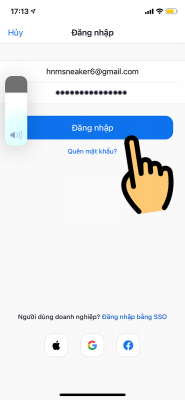
Xem thêm: https://vietsongphat.com/cach-mua-ban-quyen-zoom-pro-2021/
Cách sử dụng Zoom trên điện thoại cho học sinh
Bước 1: Đăng nhập vào tài khoản Zoom của bạn trên điện thoại
Bước 2: Giáo viên sẽ cung cấp cho bạn một dãy số Meeting ID và mật khẩu để tham gia lớp học. Đầu tiên, bạn nhập dãy số Meeting ID và tên tham gia lớp học -> Chọn Tham gia.
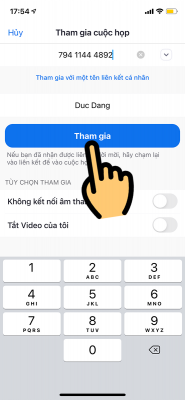
Nhập mật khẩu mà giáo viên đã cung cấp để vào lớp học -> Nhấn tiếp tục.

Bước 3: Giao diện lớp học hiển thị, trên màn hình sẽ gợi ý cho bạn muốn bật camera lên hay không, nếu có bạn chọn tham gia với video, nếu không bạn chọn tham gia không có video.

Bước 4: Bạn đã vào lớp học và có thể bắt đầu cuộc trò chuyện với giáo viên và các bạn học sinh khác.
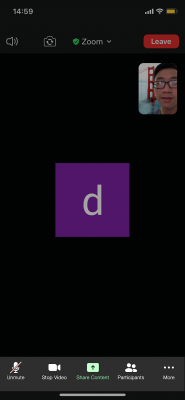
Xem thêm: Cách sử dụng Zoom trên điện thoại cho học sinh















![Toni Kroos là ai? [ sự thật về tiểu sử đầy đủ Toni Kroos ]](https://evbn.org/wp-content/uploads/New-Project-6635-1671934592.jpg)


